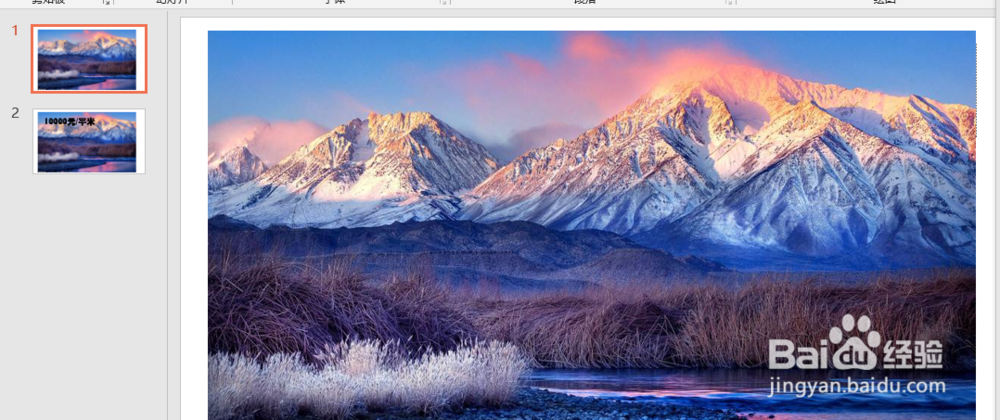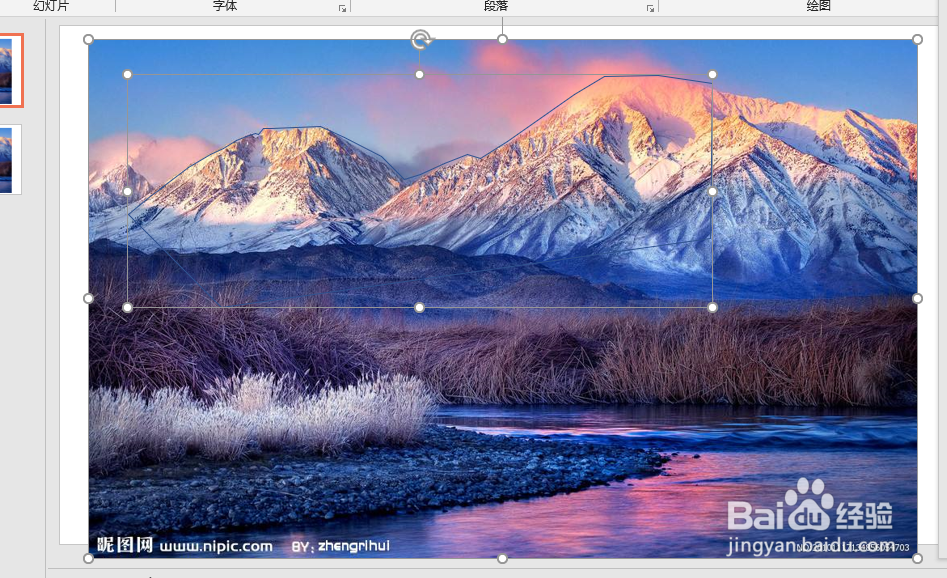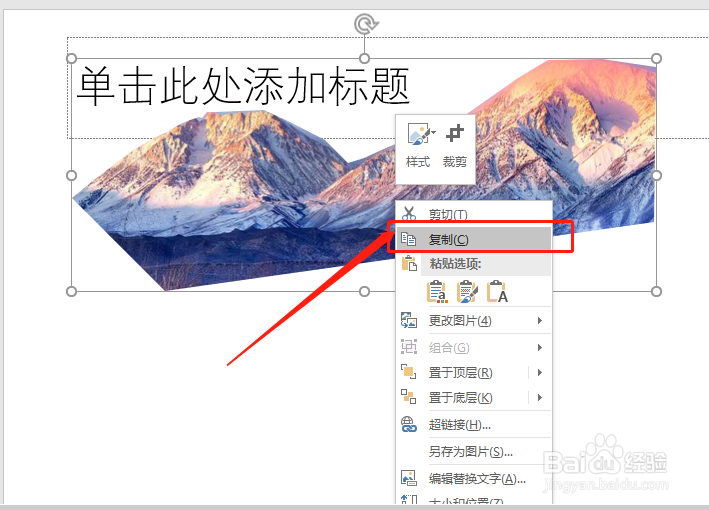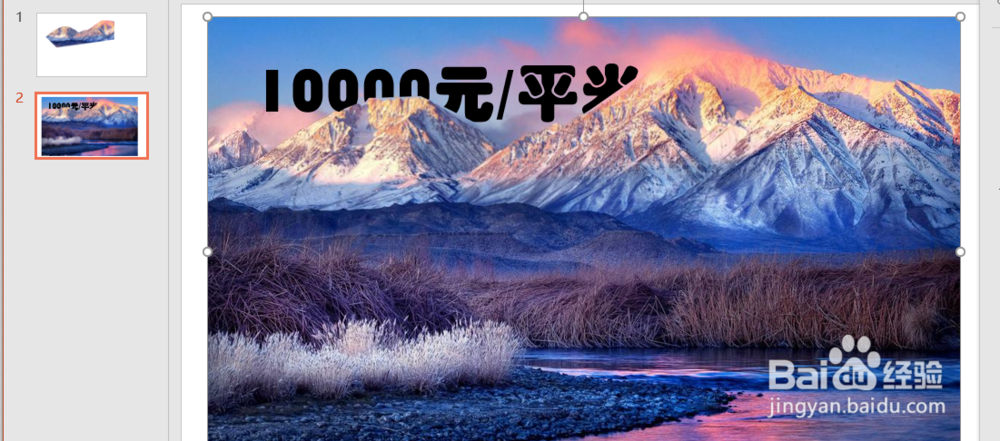PPT如何做出文字穿插效果
1、打开PPT,插入一张图片(自己需要穿插文字的图片)。
2、在图片上输入文字,
3、将PPT复制一张出来,将第一张文字去掉
4、在【插入】选项卡里面选择“形状”,选择任意多边形
5、在图片上根据要隐藏插入文字的位置画(如图)
6、先选中图片,在按住“ctrl”选择画的形状
7、在【格式】里面选择“合并形状”下面“相交”(有两个格式,选择第一个)
8、将第一张的相交图片复制,粘贴在第二张PPT里面
9、将粘贴过来的图片调整位置,跟原图对上,效果就出来了
声明:本网站引用、摘录或转载内容仅供网站访问者交流或参考,不代表本站立场,如存在版权或非法内容,请联系站长删除,联系邮箱:site.kefu@qq.com。
阅读量:28
阅读量:63
阅读量:33
阅读量:51
阅读量:60